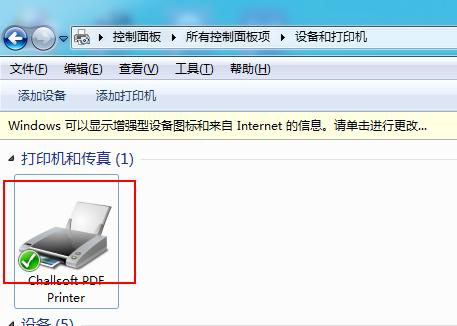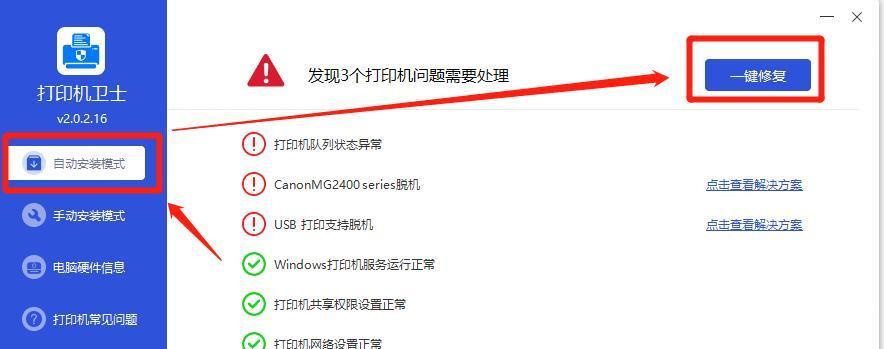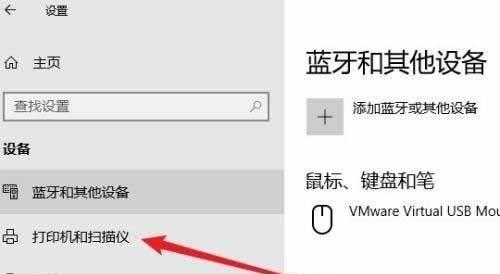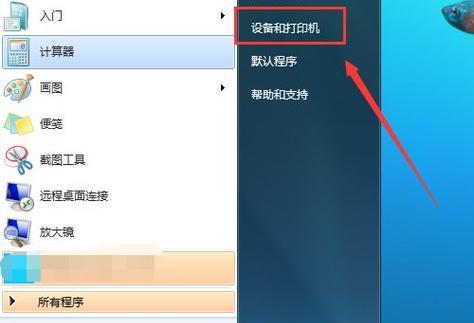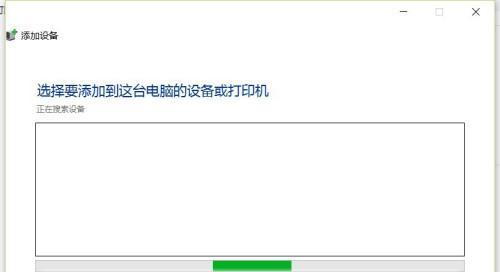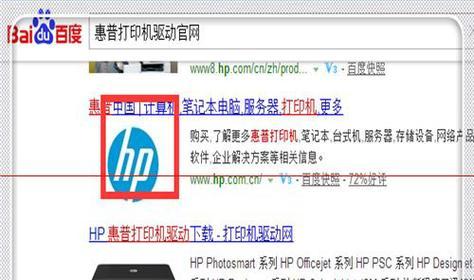打印机脱机处理技巧(解决打印机脱机问题的实用方法)
打印机是我们日常办公和学习中经常使用的设备之一,然而,在使用打印机的过程中,我们有时会遇到打印机脱机的问题,这给我们的工作和学习带来了一定的困扰。为了帮助大家更好地解决打印机脱机问题,本文将介绍一些实用的处理技巧,以确保打印顺利进行。
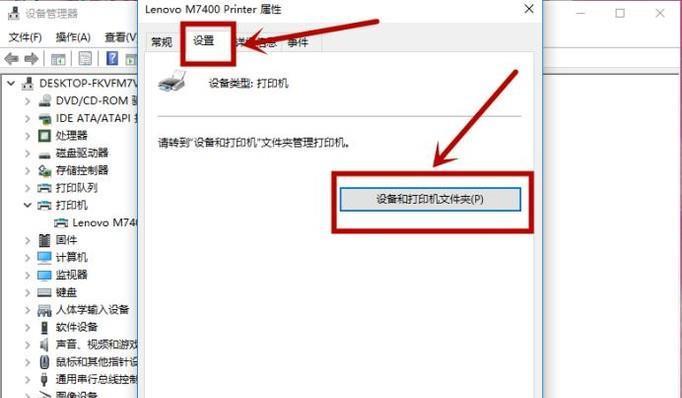
一、检查打印机连接状态
在遇到打印机脱机问题时,首先要检查打印机与电脑的连接状态是否正常。确保打印机的电源线和数据线都连接紧密,并且插头没有松动。
二、检查打印机显示屏信息
有些打印机在脱机状态下会显示相关信息,如"脱机"、"离线"等。在出现这种情况时,可以通过按下显示屏上的菜单键或相关按键来尝试恢复打印机在线状态。

三、重新启动打印机和电脑
如果以上方法没有解决问题,可以尝试重新启动打印机和电脑。关闭打印机和电脑的电源,然后等待几分钟后再重新开启,有时这样可以解决打印机脱机问题。
四、检查打印队列
打印队列中的错误可能导致打印机脱机,因此我们需要检查打印队列中是否有错误任务。在电脑上打开打印机设置,查看任务列表并取消任何错误的打印任务。
五、更新打印机驱动程序
过时或不兼容的打印机驱动程序可能导致打印机脱机问题。我们可以通过访问打印机制造商的官方网站,下载最新的驱动程序并进行安装,以确保打印机正常工作。
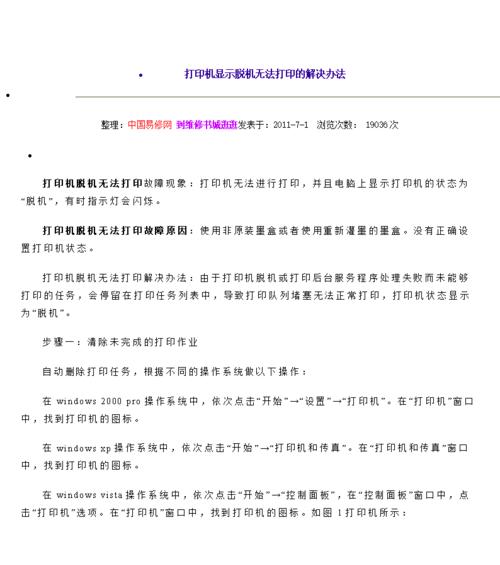
六、检查打印机设置
有时,一些不正确的设置也会导致打印机脱机。我们可以进入打印机设置页面,检查相关设置是否正确。例如,确保打印机处于在线状态、没有勾选禁用或暂停打印等选项。
七、查找并解决纸张问题
打印机脱机问题可能与纸张有关。我们需要检查打印机上的纸盘是否有足够的纸张,并确保纸张摆放正确。此外,检查是否有纸张卡住或堵塞的情况,并及时进行处理。
八、清理打印机内部
打印机内部的灰尘或纸屑堆积可能导致打印机脱机。使用吹风机或软刷清洁打印机内部,确保内部干净整洁。
九、检查墨盒或墨粉
墨盒或墨粉的问题也可能导致打印机脱机。我们可以检查墨盒或墨粉是否安装正确,并确保墨盒或墨粉有足够的剩余量。
十、重置打印机
在尝试以上方法后,如果打印机仍然脱机,我们可以尝试重置打印机。具体的操作步骤可以参考打印机的用户手册或访问制造商的官方网站获取帮助。
十一、检查网络连接
如果使用的是网络打印机,我们还需要检查网络连接是否正常。确保打印机与路由器连接稳定,并且网络设置没有发生变化。
十二、排除电源问题
有时,电源问题也会导致打印机脱机。我们可以将打印机连接到不同的电源插座上,或者更换一根新的电源线进行测试。
十三、查找其他设备冲突
如果在使用多台设备的同时遇到打印机脱机问题,有可能是其他设备与打印机发生了冲突。我们可以将打印机与其他设备分开连接,然后逐个排查是否有设备引起了脱机问题。
十四、寻求专业技术支持
如果以上方法都无法解决打印机脱机问题,我们可以寻求专业的技术支持。可以联系打印机制造商的客服或前往专业的电子设备维修中心寻求帮助。
十五、
打印机脱机问题对我们的工作和学习带来了一定的影响,但通过一些实用的处理技巧,我们可以有效地解决这个问题。在遇到打印机脱机时,我们可以按照检查连接状态、重新启动设备、检查设置等步骤进行操作,以确保打印顺利进行。如果问题无法解决,不妨寻求专业技术支持,以获得更准确和有效的解决方案。通过以上方法,我们可以更好地应对打印机脱机问题,提高工作和学习效率。
版权声明:本文内容由互联网用户自发贡献,该文观点仅代表作者本人。本站仅提供信息存储空间服务,不拥有所有权,不承担相关法律责任。如发现本站有涉嫌抄袭侵权/违法违规的内容, 请发送邮件至 3561739510@qq.com 举报,一经查实,本站将立刻删除。
相关文章
- 站长推荐
- 热门tag
- 标签列表
- 友情链接